Noms et fonctions des pièces (suite), Télécommande sans-fi l – MITSUBISHI ELECTRIC LDT462V User Manual
Page 194
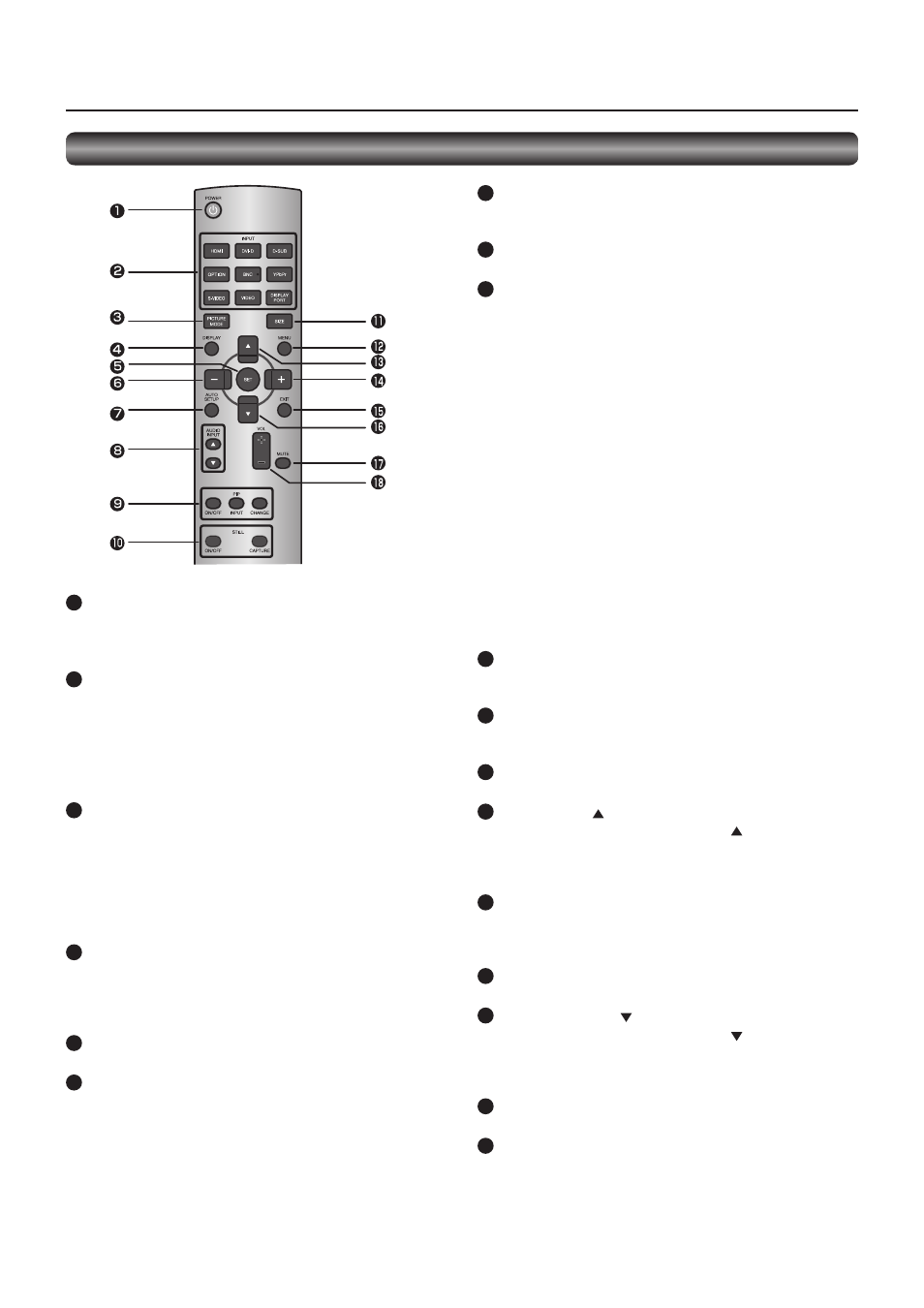
Français-10
1
Bouton POWER
Allume et éteint l’appareil.
*
Si l’indicateur d’alimentation est éteint, aucune commande
ne marchera.
2
Bouton INPUT
Sélectionne un signal d’entrée pouvant provenir de [HDMI],
[DVI-D], [D-SUB], [OPTION]*, [YPbPr], [S-VIDEO] et [VIDEO].
*
OPTION peut être utilisée lorsqu’un module d’extension est
installé dans la fente option.
REMARQUE:
Les boutons [BNC] et [DISPLAY PORT] ne fonctionnent pas.
3
Bouton PICTURE MODE
Sélectionne le mode image, choix possibles: [HIGHBRIGHT],
[STANDARD], [sRGB], [CINEMA]. Voir page 33.
HIGHBRIGHT: La luminosité est portée à son maximum.
STANDARD:
Réglage d’usine par défaut.
sRGB:
Permet d’adapter les couleurs à des
appareils conformes sRGB.
CINEMA:
Convient au visionnement de fi lms.
4
Bouton DISPLAY
Affi che les informations de l’écran. Voir page 53. Lorsque le
mode de télécommande est LOCK (VERROUILLÉ), vous pouvez
revenir au mode NORMAL en maintenant enfoncé le bouton
DISPLAY pendant au moins 5 secondes (Voir page 52).
5
Bouton SET
Valide les réglages effectués dans le menu OSD.
6
Bouton MOINS (-)
Joue dans le menu OSD le rôle de bouton (-) pour diminuer le
réglage.
Lorsque le mode PIP (IDI) est actif, ce bouton déplace la sous-
image vers la gauche.
7
Bouton AUTO SETUP
Pour entrer dans le menu d’installation automatique. Voir page
32 et 48.
8
Bouton AUDIO INPUT
Sélectionne l’entrée audio en fonction de l’entrée vidéo.
9
Boutons PIP (Picture-in-Picture) (Image dans
image)
Bouton ON/OFF: Active/désactive le mode PIP (IDI) ou POP
(IHI).
Bouton INPUT:
Sélectionne la vidéo à affi cher dans l’image
secondaire.
Bouton CHANGE: Intervertit l’image principale et la sous-
image.
[Description]
PIP: Picture-in-Picture (Image dans image)
La sous-image est affi chée dans l’image principale.
POP: Picture-out-Picture (Image hors image)
La sous-image est affi chée en bas à droite de l’image
principale.
SIDE BY SIDE (Côte à côte)
L’image principale et la sous-image sont affi chées côte à
côte.
REMARQUE:
Les modes “PIP” (IDI) et “POP” (IHI) ne fonctionnent pas
lorsque le format d’écran est [CUSTOM] ou [REAL].
10
Bouton STILL
Bouton ON/OFF:
Pour activer ou désactiver le mode Image.
Bouton CAPTURE: Pour capturer la nouvelle image.
11
Bouton SIZE
Sélectionne la taille de l’image, choix possibles: [FULL],
[NORMAL], [CUSTOM] , [DYNAMIC] et [REAL]. Voir page 53.
12
Bouton MENU
Pour activer ou désactiver le mode Menu.
13
Bouton UP (
)
Joue dans le menu OSD le rôle de bouton pour déplacer
vers le haut la zone en surbrillance et sélectionner le réglage.
Lorsque le mode PIP (IDI) est actif, ce bouton déplace la sous-
image vers le haut.
14
Bouton PLUS (+)
Joue dans le menu OSD le rôle de bouton (+) pour augmenter le
réglage. Lorsque le mode PIP (IDI) est actif, ce bouton déplace
la sous-image vers la droite.
15
Bouton EXIT
Retourne au menu précédent du menu OSD.
16
Bouton DOWN (
)
Joue dans le menu OSD le rôle de bouton pour déplacer
vers le bas la zone en surbrillance et sélectionner le réglage.
Lorsque le mode PIP (IDI) est actif, ce bouton déplace la sous-
image vers le bas.
17
Bouton MUTE
Pour couper ou rétablir le son.
18
Boutons VOLUME (VOL)
Appuyer sur le côté plus (+) augmente le niveau de sortie audio.
Appuyer sur le côté moins (-) diminue le niveau de sortie audio.
Noms et fonctions des pièces (suite)
Télécommande sans-fi l
